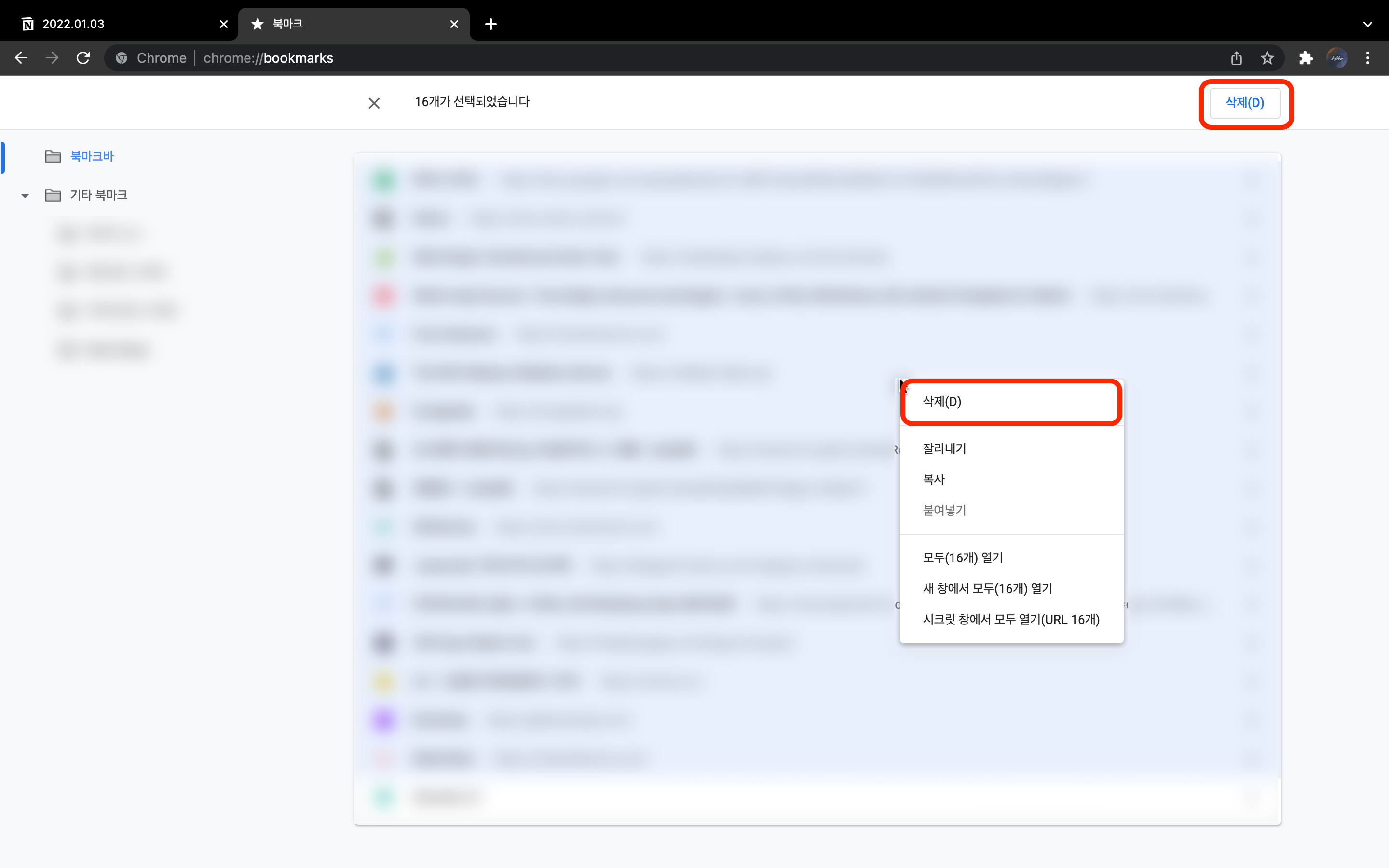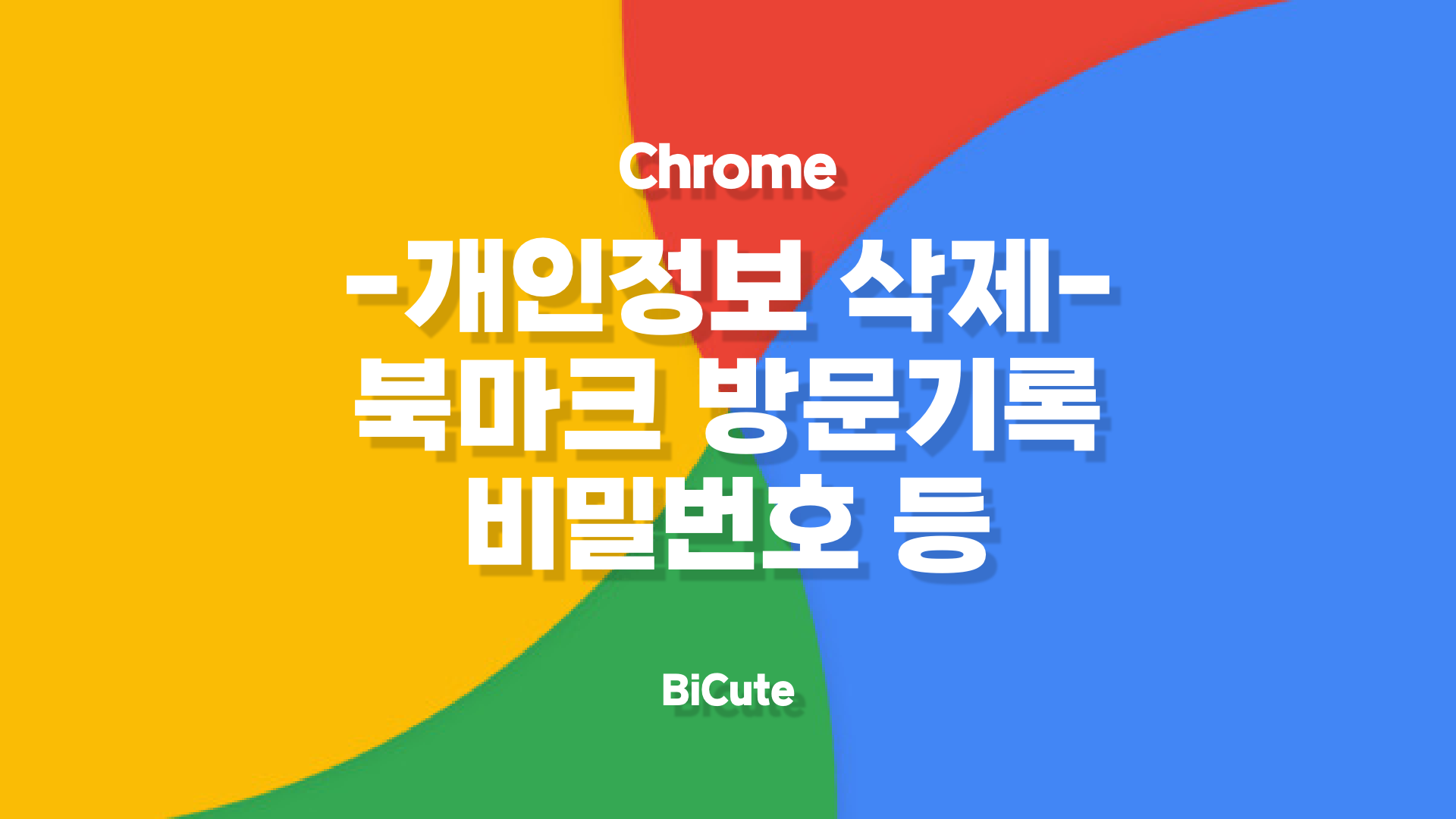
최근 집에서 나만의 PC가 아닌 공용 PC로 작업을 하게 되면서 매번 크롬에 로그인했다가 로그아웃을 할 때 정보가 남아있지 않을까 걱정이 되었습니다.
그냥 로그아웃을 해버리면 내가 즐겨찾기한 북마크 기록이 그대로 웹브라우저에 남아있어서인데, 이 방법이 맞나? 싶어 찾아보다가 인터넷에 널러있는 수많은 방문 기록 초기화, 북마크 삭제 같은 건 아무런 도움이 안돼서 직접 알아낸 방법을 작성해 봅니다.
크롬에 나의 계정으로 로그인 했을떄 사용하는 방법입니다.
(열심히 찾아봤던것에 비해 너무나 방법이 쉬워서 살짝 허탈하긴 했지만... 이걸 왜 몰랐을꼬...)
#1 로그인 했을때 기록 삭제하는 방법
1) 크롬 브라우저의 내 계정 아이콘을 클릭

2) '동기화 사용 중'을 클릭

3) 동기화 '사용 중지'를 클릭
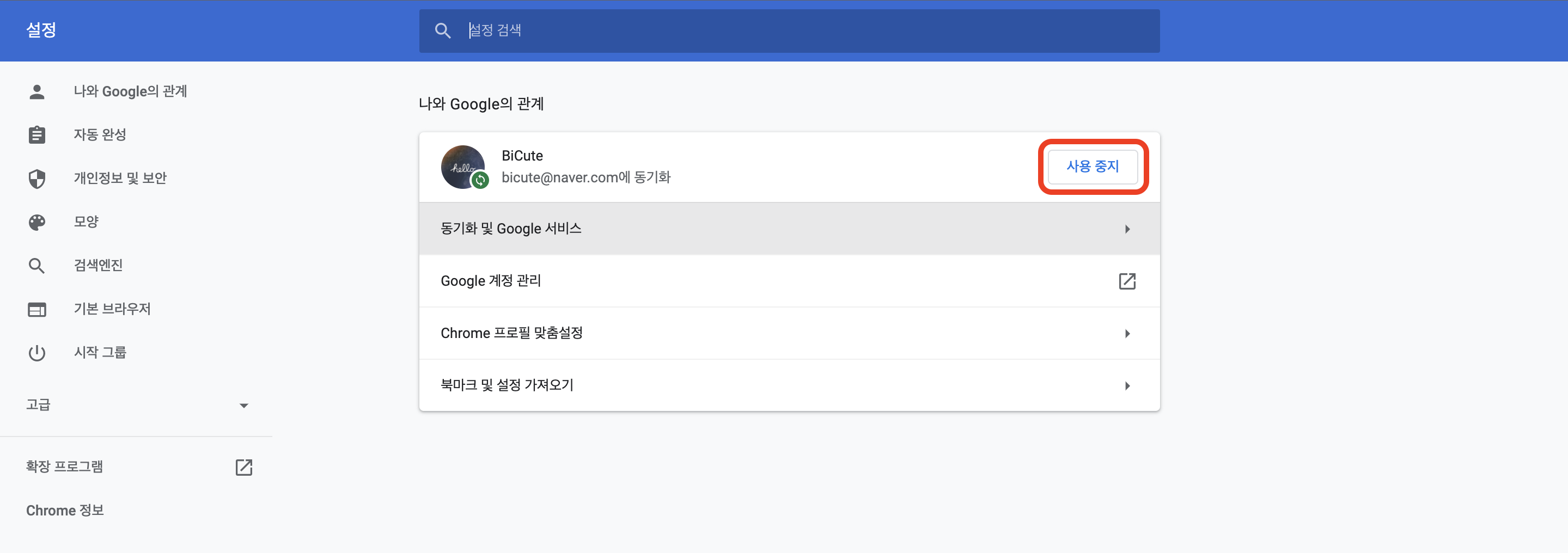
4) 옵션 체크 후, 사용 중지
여기서 북마크, 방문 기록, 비밀번호 등을 삭제합니다. 체크 후 사용 중지 클릭.
동기화 및 맟춤 설정을 사용 중지할 것이라고 물어보는데 바로 사용 중지 누르지 말고 아래쪽에 체크박스에 꼭 체크를 한 후 사용 중지를 합니다. 여기까지만 하면 끝!

5) 초기화 완료
순식간에 크롬 브라우저는 처음의 모습으로 돌아옵니다.

다시 컴퓨터를 사용할일이 있을 땐 이제 마음껏 로그인 후 동기화를 해서 편하게 사용할 수 있습니다.
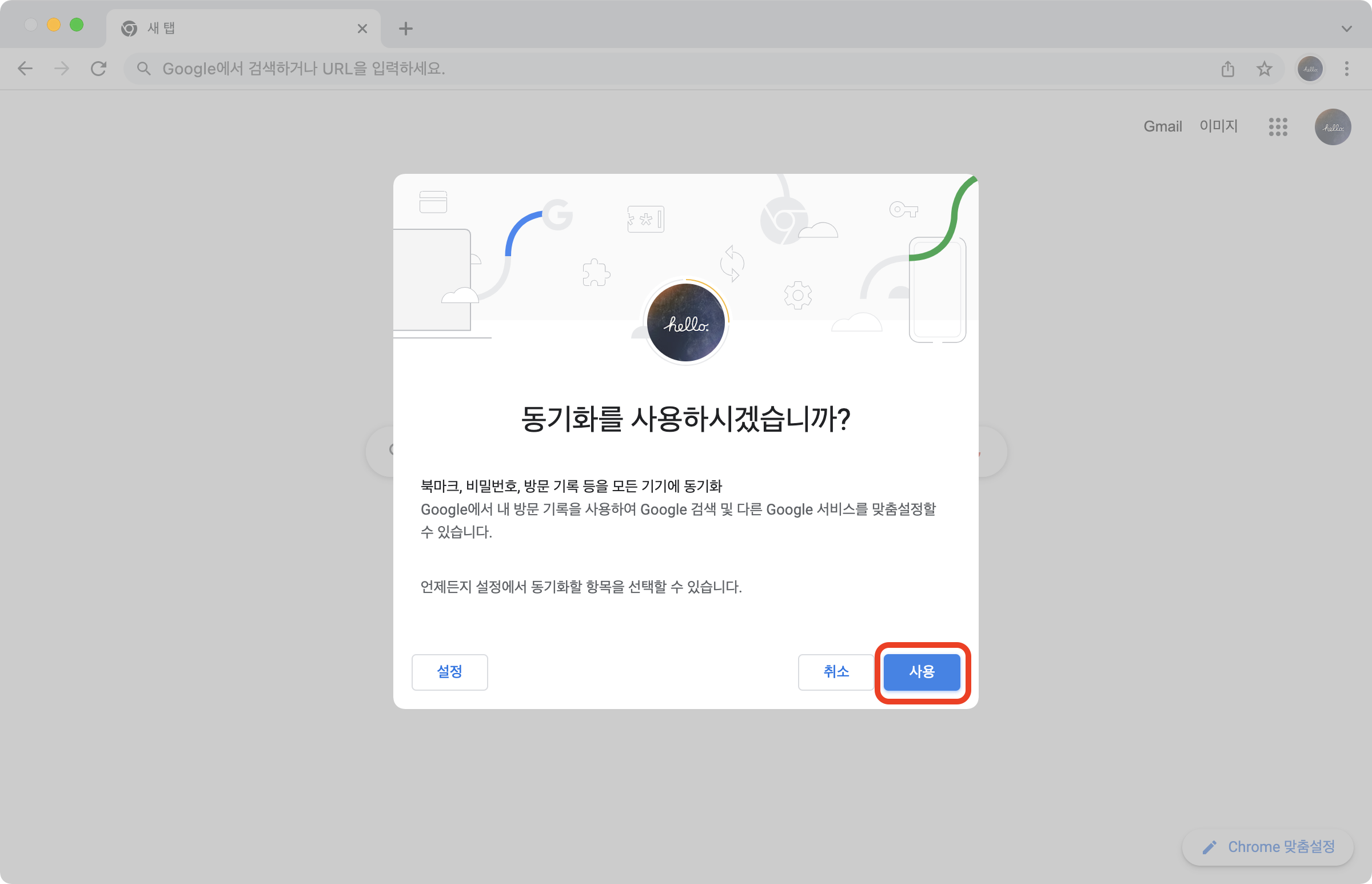
#2 로그인하지 않았을 때 기록 삭제 하는 방법
1) 인터넷 사용 기록 삭제
윈도우에서는 ctrl + shift + D (맥은 command + shift + Delete)를 누르면 인터넷 사용 기록 삭제 창이 뜨는데 고급으로 이동한 후, 기간을 전체로 설정하고 인터넷 기록 삭제를 클릭합니다.
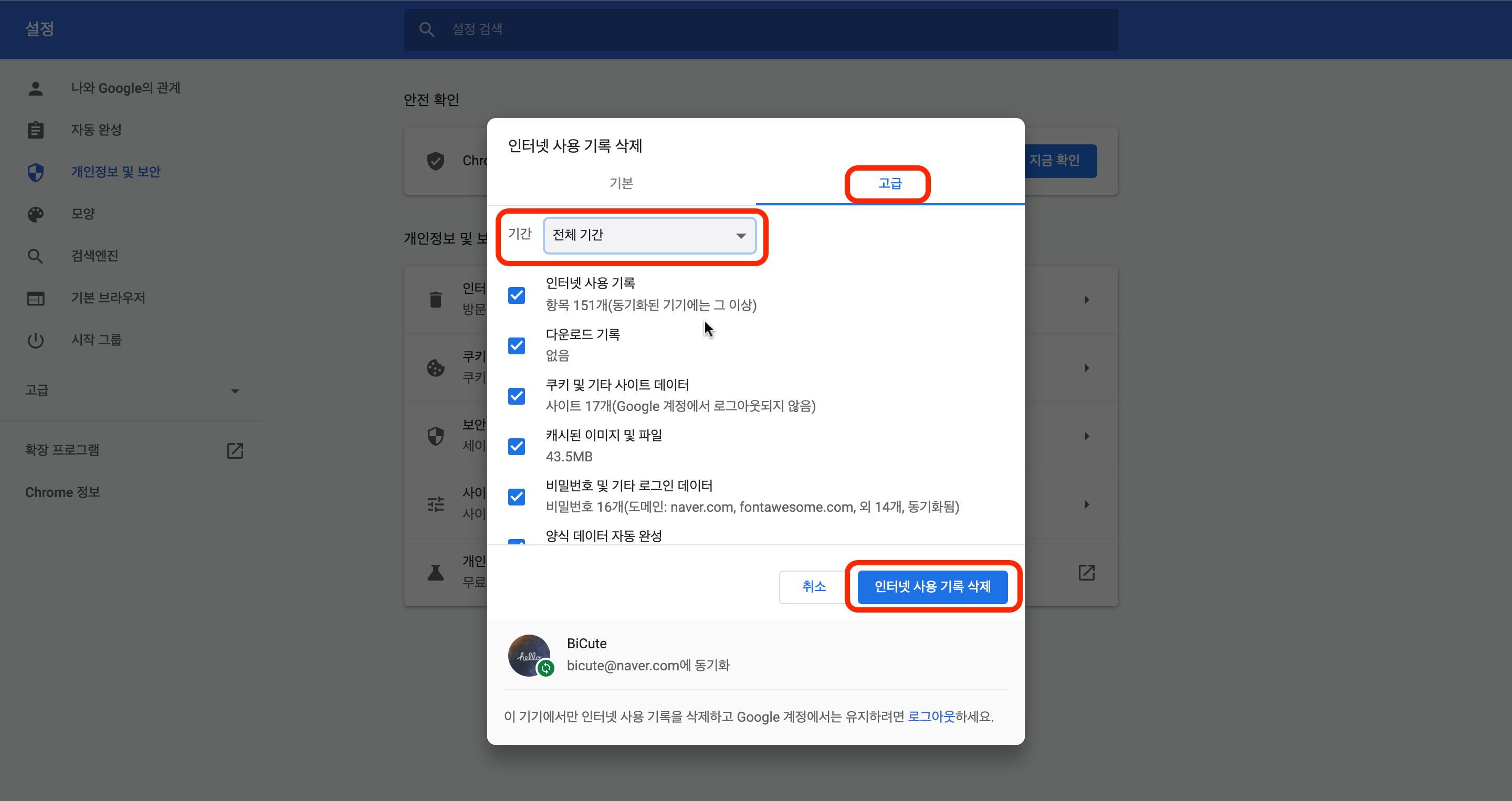
2) 북마크 삭제하기
윈도우에서는 ctr + shift + O (맥은 command + shift +B)를 눌러 북마크 관리자로 이동합니다.
shift 를 누른 상태로 모든 항목을 선택한 후 상단의 삭제 또는 마우스 오른쪽 클릭 후 삭제를 하여 북마크 기록을 제거합니다.